 (Fonte da imagem: TechDjona)
(Fonte da imagem: TechDjona)
Os serviços de armazenamento na nuvem facilitam nossa vida ao alocar arquivos que podem ser acessados de qualquer computador com internet. Isso em si já oferece grandes benefícios para algumas tarefas do nosso dia-a-dia, mas sempre podemos melhorar a forma como trabalhamos com a tecnologia.
Pensando nisso, o Tecmundo vai apresentar agora uma dica simples e prática para facilitar a transferência de arquivos para os serviços de armazenamento virtuais. Ao invés de arrastar arquivos para dentro das pastas do Dropbox, Google Drive e Skydrive ou copiá-los e colá-los lá, vamos ensinar como criar uma opção de “Enviar para” para esses serviços, dentro do menu contexto.
Depois de você finalizar o tutorial, bastará clicar com o botão direito em cima de um arquivo, selecionar a opção de “Enviar para” e localizar um dos serviços de armazenamento – uma forma mais eficiente de manter seus arquivos sincronizados. Vamos lá?
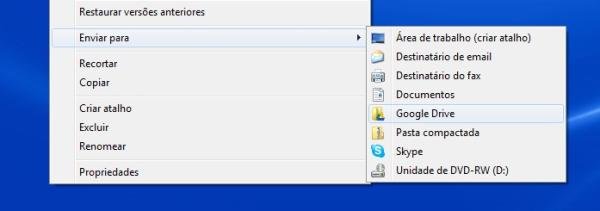
Preparação – conta e download
Antes de tudo, é necessário ter uma conta em pelo menos um dos três serviços citados acima, alémde baixar o aplicativo para Windows. Se você ainda não tem os programas do Dropbox, Google Drive e/ou Skydrive instalados, basta clicar nos links dos serviços que você deseja para fazer o download.
Passo a passo
1. O processo é muito simples. Pressione as teclas Windows + R simultaneamente. Na janela que se abre, digite “%UserProfile%\AppData\Roaming\Microsoft\Windows\SendTo” para executar o comando.
2. Como os três serviços criam um atalho de seus aplicativos nos favoritos do Windows, você deverá vê-los ao lado da pasta que abriu. Clique na pasta de um desses serviços (ou de todos, se preferir) segurando a tecla Ctrl, e arraste-a para dentro da pasta que está aberta.
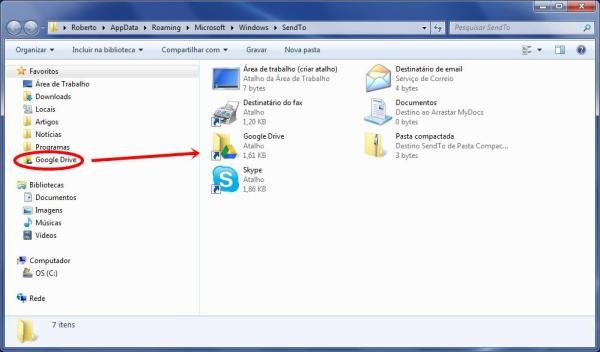
Pronto, agora seus arquivos poderão ser adicionados diretamente pelo menu contexto. Lembrando que essa dica vale para qualquer outro destino que você queira enviar seus arquivos, basta apenas repetir o processo acima para fazer a modificação.
Categorias


























